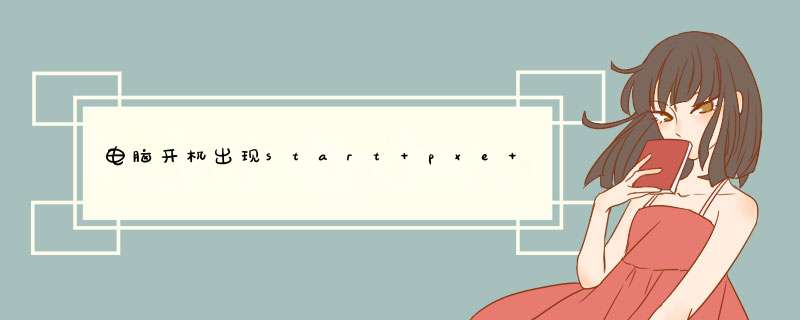
开机出现start pxe over ipv4 和start pxe over ipv6 要等很久,这表示网卡启动在BIOS中被启用或网卡启动设置在硬盘启动之前,如果之后能够进入系统,则只需要在BIOS中将关闭PXE网络启动,并把硬盘设置为第一启动项即可。
具体 *** 作步骤如下:
1、开机后,当出现主板自检画面或品牌LOGO画面时,快速而连续地按BIOS热键(不同品牌型号电脑BIOS热键不同,笔记本一般为F2键,台式机一般为DEL键)进入BIOS设置界面。
2、进入BIOS后,找到configuration中的PXE Boot to LAN选项并回车,然后选择“Disabled”(表示禁用)。
3、按左右箭头键移动并回车进入BOOT(或startups或Advanced BIOS Features)选项卡。
在“1st Boot Device”处回车,通过按上下箭头键选择、再按+或-键移动启动选项,以设置硬盘(HDD或具体的硬盘型号如下图所示的“WDC WD5000”)为第一启动项部分新主板支持开机后连按F12或F11进入启动选项菜单,可不进CMOS界面直接选择光驱。
4、按F10保存退出重启。如果正常,电脑会直接进入硬盘安装好的系统。
扩展资料:
BIOS设置程序是储存在BIOS芯片中的,BIOS芯片是主板上一块长方形或正方形芯片,只有在开机时才可以进行设置。(一般在计算机启动时按F2或者Delete进入BIOS进行设置,一些特殊机型按F1、Esc、F12等进行设置)。
BIOS设置程序主要对计算机的基本输入输出系统进行管理和设置,使系统运行在最好状态下,使用BIOS设置程序还可以排除系统故障或者诊断系统问题。
有人认为既然BIOS是"程序",那它就应该是属于软件,感觉就像自己常用的Word或Excel。但也有很多人不这么认为,因为它与一般的软件还是有一些区别,而且它与硬件的联系也是相当地紧密。
形象地说,BIOS应该是连接软件程序与硬件设备的一座"桥梁",负责解决硬件的即时要求。主板上的BIOS芯片或许是主板上唯一贴有标签的芯片,一般它是一块32针的双列直插式的集成电路,上面印有"BIOS"字样。
参考资料:
1、启动电脑,当屏幕上出现“Lenovo”或“Think” 的开机LOGO后连续按键盘上“F12”键3次,如下图所示:
2、 选择下图中第一项就是光驱启动,第二项就是硬盘启动,用键盘的上下箭头即可选择,选择后按下回车(Enter)键确定即可。
USB HDD设置成第一为U盘启动;SATA HDD设置成第一为硬盘启动;
ODD或CD-ROM设置成第一为光驱启动;
以下为设置USB为第一启动项,其它启动替换一下即可,详细 *** 作如下:
1、插上制作好启动盘的U盘并启动电脑,在进入开机画面的时候按“F2”进入BIOS界面;
2、进入BIOS界面之后切换到“BOOT”,准备设置u盘启动;
3、这里在键盘按下F5/F6键进行上下切换,把“USB HDD”切换到第一选项,设置完成之后在键盘按下F10保存并重新启动;
4、保存重后即设置U盘为第一启动项成功。
1、开机出现LOGO时快速按下F2键,进入主板BIOS。
2、先选定上边的“boot”菜单,再选定下面的第一项“优先启动设备顺序”,回车。
3、可以看到第一启动设备是移动设备,选定这一项,回车。
4、在d出的列表里选定硬盘,回车。
5、可以看到第一启动设备已经变成了硬盘,然后按F10保存设置退出重启,就可以了。
联想笔记本电脑设置用固态硬盘启动步骤如下:
1、首先,如果我们开着电脑,这个时候需要重新启动电脑,如果没有开电脑,直接按开机键就可以了。
2、重启之后,在开机页面一定要注意观察页面的英文,这个时候需要记住进入BIOS设置的键盘按钮
3、此时,进入了BIOS设置窗口,需要我们先找他“Advanced
BIOS(高级BIOS功能)选项”里面,然后双击它,进入新的页面。
4、在新d出的窗口里面,我们需要仔细找到“Boot Devlice priorfty”,这一次依然是双击它,进入新的页面。如果没有,就需要找到boot,回车键会出来新的窗口。
5、在进入新的页面中,我们可以看到上方依次排列的“1、2、3”三项,分别代表着“第一项启动、第二项启动、第三项启动”,可以仔细看图。
6、找到后,我们需要根据页面下面的提示来进行修改,将顺序依次设置为“硬盘-HDD;移动设备是USB;光驱是CDROM”。
7、完成设置之后,我们一般用F10来保存,在d出的对话框,我们选择或者输入“Y”来保存,这个时候电脑会自动重启,设置生效。
1、安装好固态硬盘(SSD)后,开机按DEL键或F2键进入到BIOS设置;2、进入BIOS后,上下箭头选择SystemSummary(系统概述),选中后按回车键确认;
3、找到Satadrive0/1/2查看自己加装的SSD是否已经识别,如果确认看到加装的SSD了,按ESC键回到主界面;
4、使用左右箭头选择startup(启动设置),上下箭头选择PrimaryBootSequence(主要启动顺序),回车键确认;
5、上下箭头选择SSD,按+号键调整到最上面的位置;
6、按F10保存设置并退出,d出的对话框中选择YES;
7、电脑会重新启动,刚开机就一直不停地按F12键,进入快捷启动设置,就可以看到加装的SSD已经成为第一启动项了,按回车键确认启动。
在设置前要确保固态硬盘已经在电脑上安装好了,并插好数据线和电源线,再进行设置,以免中途断电导致系统崩溃。电脑系统最好安装在固态硬盘上,机械硬盘更适合存储文件。
设置Windows系统从硬盘启动,需要通过BIOS设置完成。
1、 开启计算机或重新启动计算机后,按下“Del”键就可以进入BIOS的设置界面。不同品牌的电脑启动快捷键是不一样的,可以参考下表。
2、进入界面后,把光标移动到BIOS FEATURES SETUP(BIOS功能设定)上面,回车。进入下级菜单。Fast Boot(快速引导)将此项设置为Enabled将使系统在启动时跳过一些检测过程,这样系统会在5秒内启动。设定值有:Enabled,Disabled。1st/2nd/3rd Boot Device(第一/第二/第三启动设备)此项允许您设定BIOS载入 *** 作系统的引导设备启动顺序, 常见的设定值及说明如下:
Floppy 系统首先尝试从软盘驱动器引导
LS120 系统首先尝试从LS120引导
HDD-0 系统首先尝试从第一硬盘引导
SCSI 系统首先尝试从SCSI引导
CDROM 系统首先尝试从CD-ROM驱动器引导
HDD-1 系统首先尝试从第二硬盘引导
HDD-2 系统首先尝试从第三硬盘引导
HDD-3 系统首先尝试从第四硬盘引导
ZIP 系统首先尝试从ATAPI ZIP引导
LAN 系统首先尝试从网络引导
Disabled 禁用此次序
注:CD/DVD:指的是光驱,很容易区分。Disabled:禁用,即不使用启动项,WDC开头的即是硬盘,WD是西部数据的硬盘缩写,一般的经验是启动项名字最长的那个是硬盘启动。
欢迎分享,转载请注明来源:内存溢出

 微信扫一扫
微信扫一扫
 支付宝扫一扫
支付宝扫一扫
评论列表(0条)